使用指南创建一个简单的应用程序
1、在MATLAB提示符下键入guide,启动GUIDE。

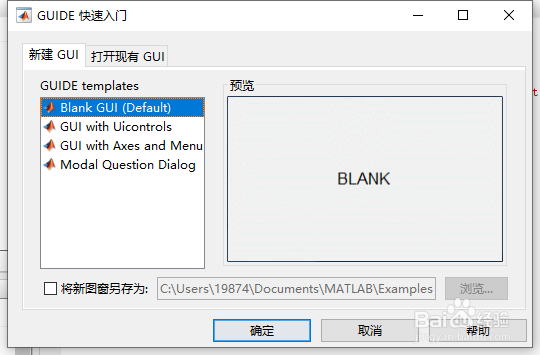
2、点击OK按钮,进入如下画面。

3、设置。
我们可以看到我们组件都显示了自己的名字额。
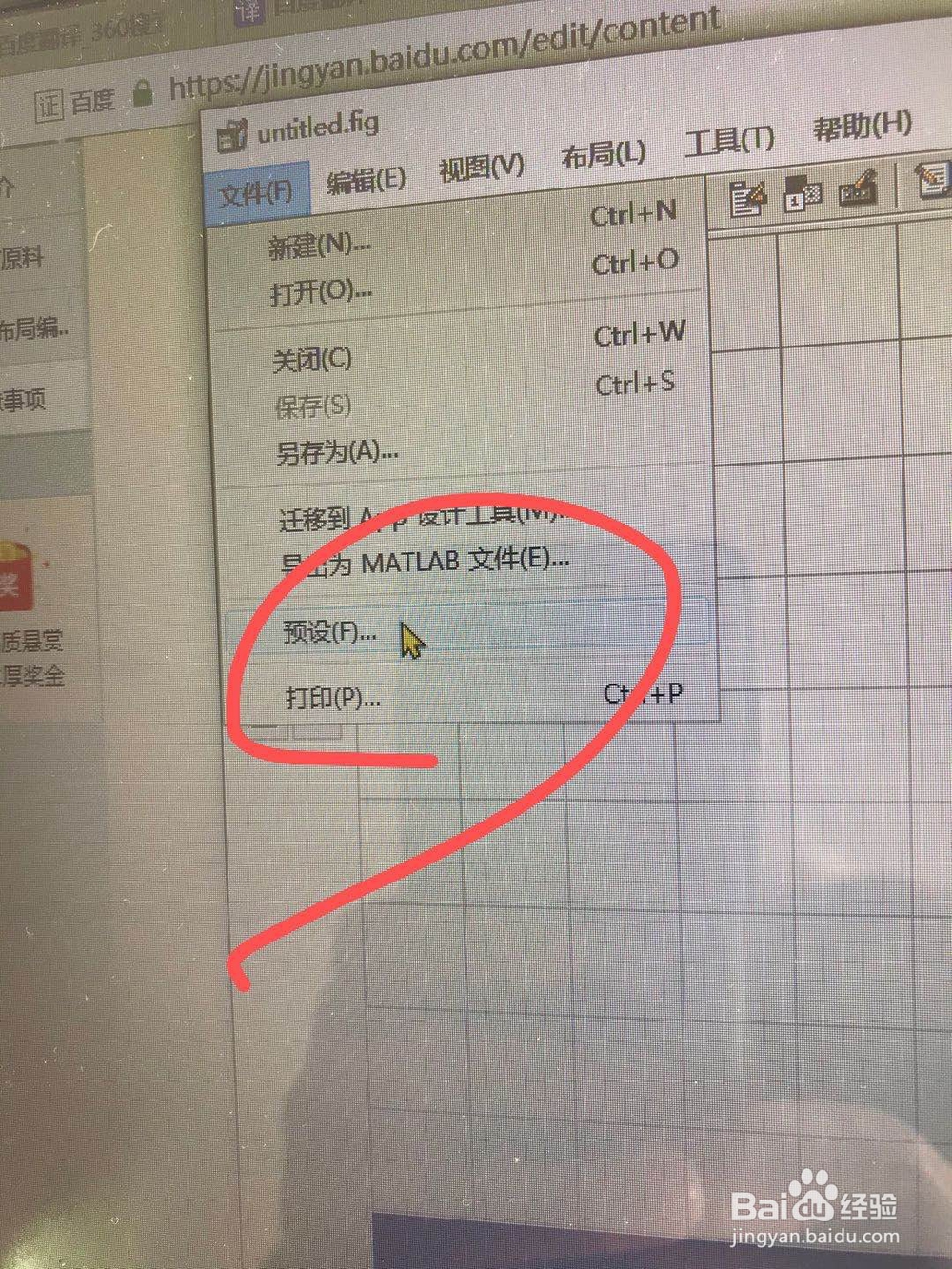


4、在GUIDE中设置窗口大小。
我们通过拖动右下角可以进行GUIDE窗口大小的设置。
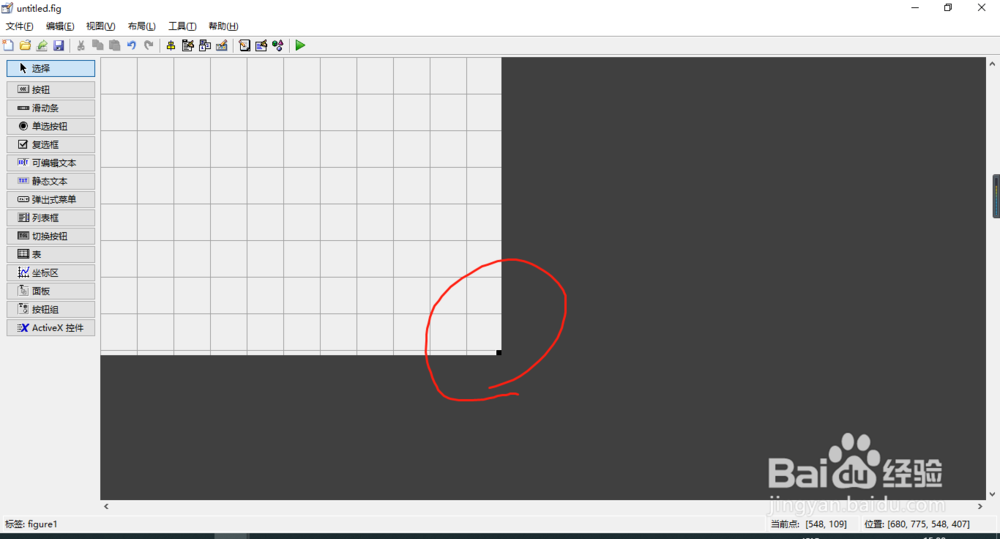
1、在UI中添加、对齐和标记组件。
2、将三个按钮添加到用户界面。从布局编辑器左侧的组件面板中选择按钮工具,并将其拖到布局区域中。创建三个按钮,大致定位它们,如下图所示。
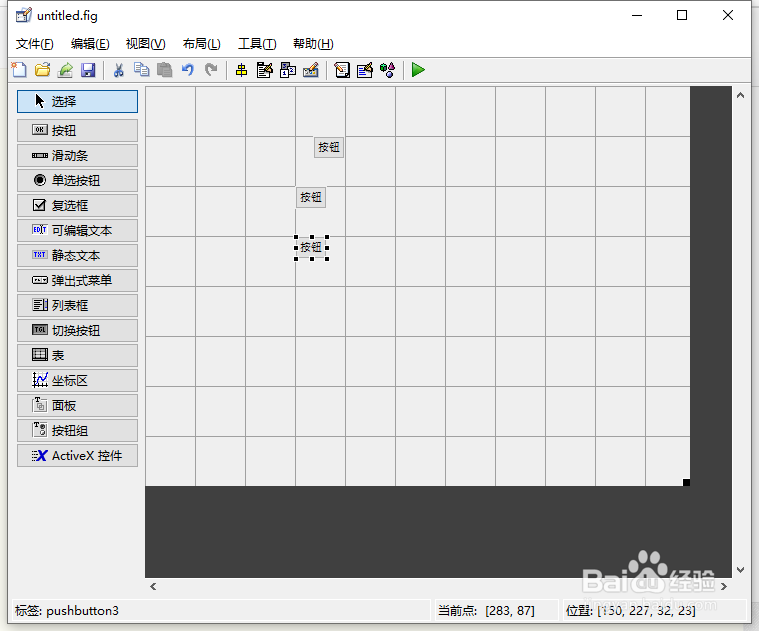
3、将其余组件添加到UI中。
1、静态文本区域
2、弹出式菜单
3、轴
如下图所示排列组件。将轴组件的大小调整为大约2 x 2英寸。

4、对齐组件
果多个零部件具有相同的父零部件,则可以使用“对齐”工具将它们彼此对齐。要对齐三个按钮:
1、Ctrl+选中三个按钮。
2、选择工具,选额对齐对象。
3、在对齐对象进行如下设置:
水平方向上左对齐。
垂直方向上按钮之间的间距为20像素。
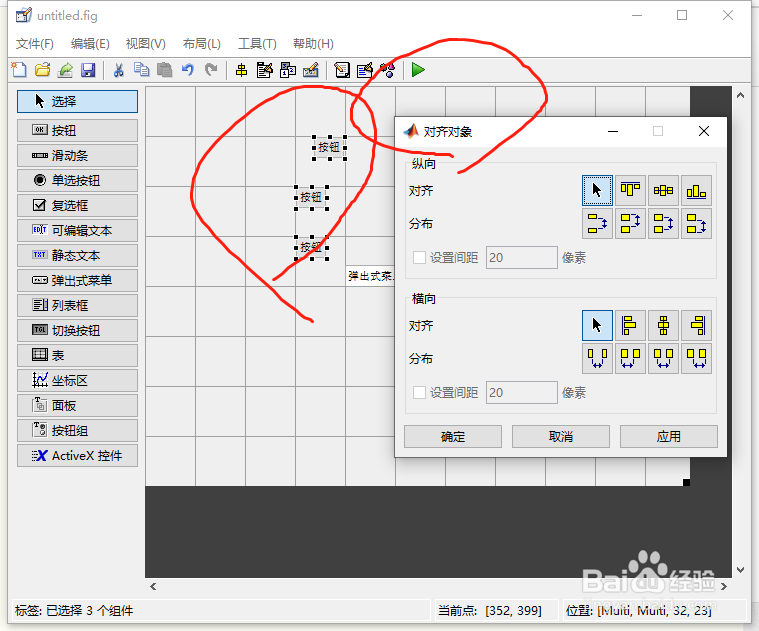

5、标记按钮
三个按钮中的每一个都指定打印类型:surf、mesh和contour。本节介绍如何使用这些选项标记按钮。
1、打开属性检查器。
2、点击按钮
3、在属性检查器中,选择字符串属性,然后将现有值替换为单词Surf。按照这个操作分别把mesh、contour也进行替换。
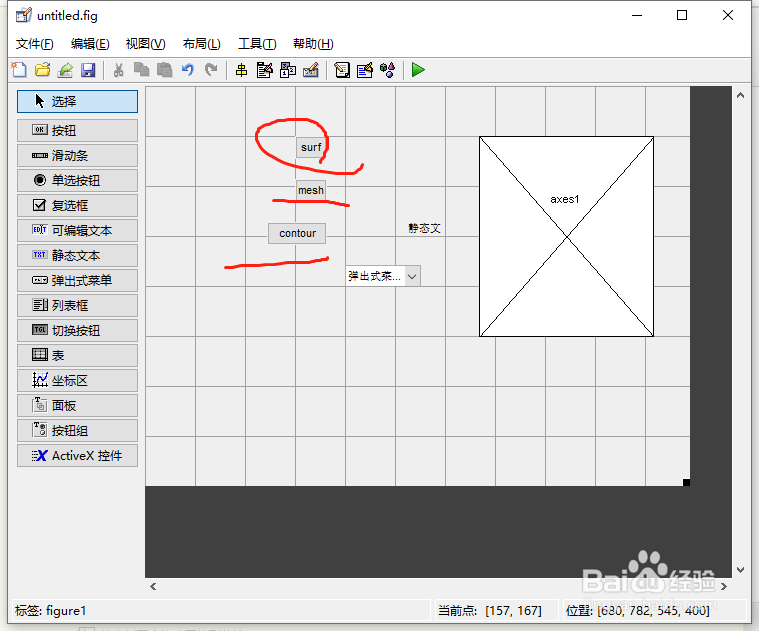
6、列出弹出菜单项
弹出菜单提供三个数据集的选择:峰值、膜和sinc。这些数据集对应于同名的MATLAB函数。本节介绍如何在弹出菜单中将这些数据集作为选项列出。
1、在布局区域,点击弹出式菜单
2、在属性检查器中,点击string下面的button。把可能的选项进行编写。
3、第一个可能的选项会出现在框内。

7、修改静态文本。
在此用户界面中,静态文本用作弹出菜单的标签。本节介绍如何将静态文本更改为读取选定数据。
1、在布局内,点击静态文本。
2、在属性检查器中,点击string下面的button。书写内容替换存在的内容。
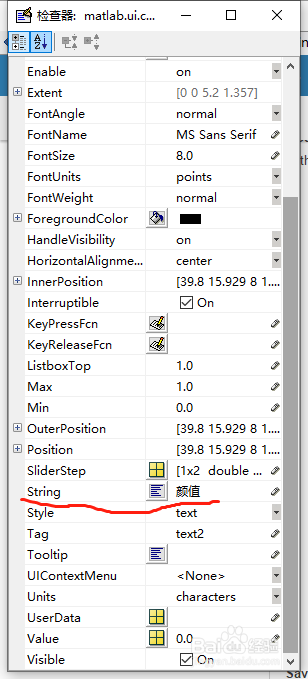
8、保存布局。
保存布局时,GUIDE会创建两个文件,一个FIG文件和一个代码文件。FIG文件的扩展名为.FIG,是一个二进制文件,其中包含对布局的描述。扩展名为.m的代码文件包含控制应用程序行为的MATLAB函数。
